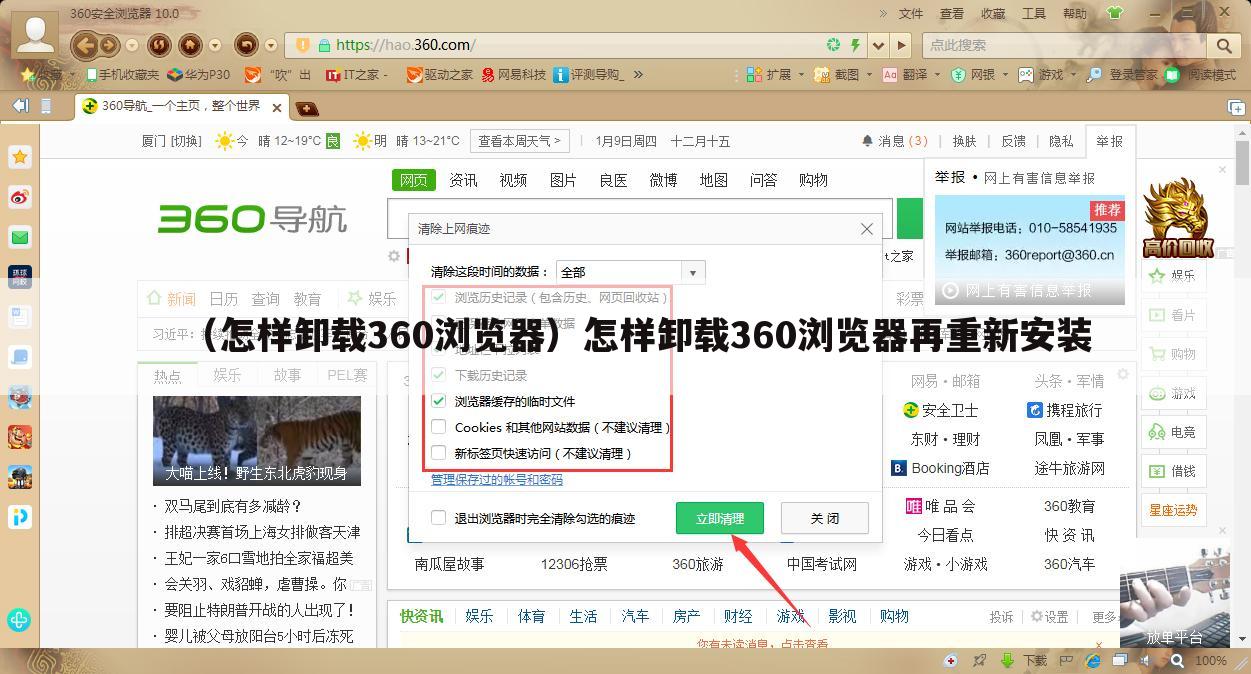
怎样卸载360浏览器再重新安装全攻略
在使用电脑的过程中,浏览器作为一个重要的工具,其选择和使用往往关系到我们的上网体验和信息安全。360浏览器作为市场上一款颇受欢迎的浏览器,以其丰富的功能和较高的安全性赢得了不少用户的青睐。然而,有时候我们可能需要卸载它并重新安装以解决一些问题,比如系统卡顿、浏览器异常或者想更换更新版本等。本文将为大家详细介绍如何正确卸载360浏览器,并重新安装的详细步骤。
一、卸载360浏览器的步骤
卸载360浏览器是一个相对简单但需要注意细节的过程,以下是具体步骤:
① 打开控制面板:首先,我们需要找到控制面板。在Windows系统中,可以通过“开始”菜单,在搜索框中输入“控制面板”并回车打开。
② 进入程序和功能:在控制面板中,找到“程序和功能”选项,点击进入。
③ 找到360浏览器:在“程序和功能”窗口中,滚动浏览已安装的程序列表,找到“360安全浏览器”,并选中它。
④ 卸载程序:选中360浏览器后,点击上方的“卸载”按钮,系统会弹出确认卸载的对话框,点击“是”或“确定”开始卸载过程。
⑤ 完成卸载:卸载完成后,系统会提示你卸载成功,此时可以关闭控制面板。
注意:有时候,卸载过程中可能会提示是否需要删除浏览器的个人数据,如历史记录、书签等,建议根据个人需求选择是否删除。
二、清理残留文件
卸载完成后,为了确保重新安装时不会出现冲突,建议清理360浏览器的残留文件:
① 打开文件夹选项:通过“开始”菜单搜索“文件夹选项”,打开文件资源管理器的高级设置。
② 显示隐藏文件:在“文件夹选项”中,选择“查看”选项卡,勾选“显示隐藏的文件、文件夹和驱动器”,然后点击“应用”并“确定”。
③ 查找残留文件:依次进入“C:\Users\你的用户名\AppData\Local”和“C:\Users\你的用户名\AppData\Roaming”目录,分别查找并删除“360SE”或“360Safe”命名的文件夹。
三、重新安装360浏览器的步骤
完成卸载和清理后,我们可以开始重新安装360浏览器:
① 下载安装包:打开360官方网站或其他可信的软件下载站,找到360浏览器的最新版本,点击下载。
② 安装程序:下载完成后,双击安装包开始安装,根据屏幕提示,点击“下一步”并完成安装。
③ 配置浏览器:安装完成后,启动360浏览器,根据个人需求进行浏览器的基础配置,如主页设置、插件安装等。
四、注意事项
重新安装360浏览器时,有几点需要注意:
① 确保下载的安装包是官方版本,避免下载到流氓软件或病毒。② 在安装过程中,注意阅读各项权限请求,避免不必要的隐私泄露。③ 如果之前卸载时选择了删除个人数据,重新安装后需要重新导入书签和历史记录。
通过上述步骤,我们可以轻松完成360浏览器的卸载和重新安装,确保浏览器的正常运行和我们的上网安全。希望这篇攻略能帮助到大家,在遇到浏览器问题时,能够及时有效地解决。


